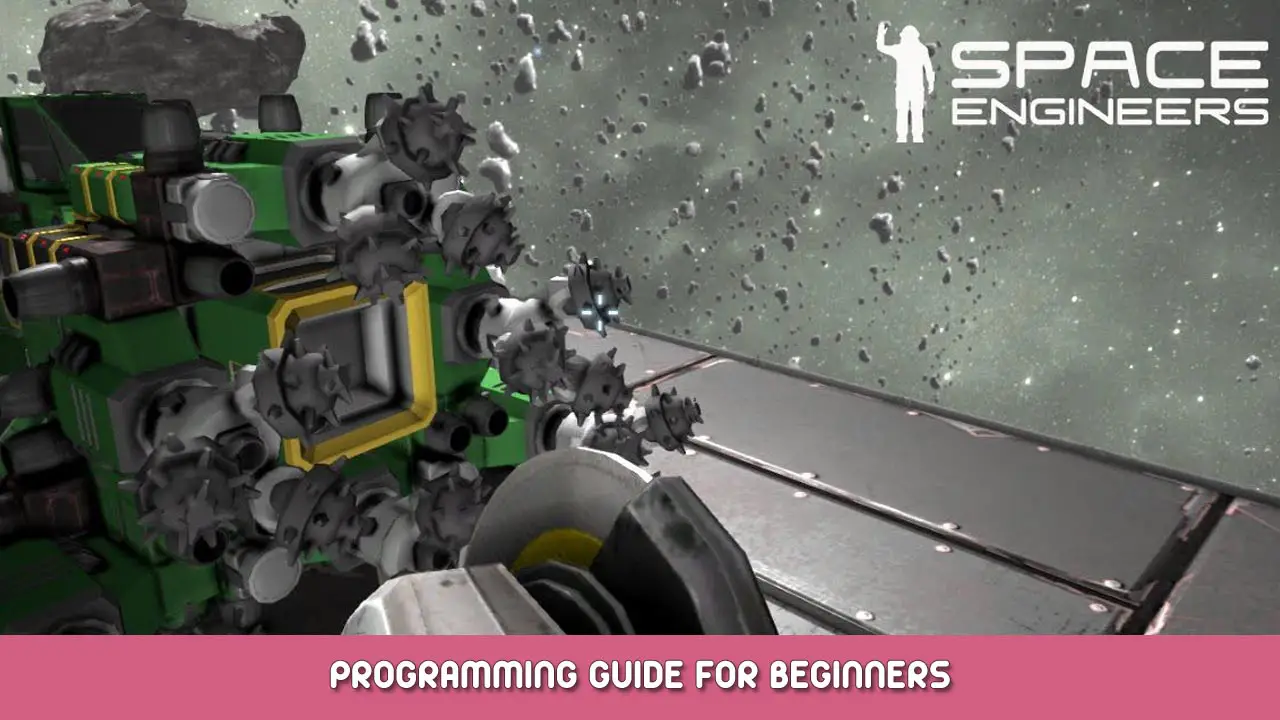Ce guide s'adresse aux personnes qui n'étaient jamais en contact avec le codage. Cela vous aidera à écrire vos premiers scripts simples dans les ingénieurs spatiaux. Si vous recherchez un guide avancé, je recommande celui-ci De malware.
Clause de non-responsabilité
L'anglais n'est pas’t ma première langue alors s'il te plait’t à attendre un chef-d'œuvre linguistique. De plus, je n'ai jamais appris le codage / programmation et j'ai construit mes connaissances grâce à la recherche Google et à des amis ennuyeux avec des questions stupides sur le codage en C #. Ainsi, ce guide peut contenir de mauvaises termes ou des erreurs mineures. Mais moi’Je suis sûr que ce guide permettra à quiconque sans aucune connaissance sur les scripts pour créer des scripts simples pour les ingénieurs spatiaux.
Exemple de script
Je pense que la meilleure façon d'apprendre les scripts dans les ingénieurs spatiaux est via des exemples. Nous ferons un rotor se déplacer à un certain point dans ce premier.
Au début, nous devons dire au jeu quel bloc nous voulons s'adresser. Nous enregistrerons le bloc dans une variable pour rendre le script plus lisible. Laissez donc’s Créez une variable pour notre rotor:
Chaque variable a besoin d'un type (« MyMotorStator ») et un nom (« Rotor »). Le type indique quelle valeur nous pouvons enregistrer dans la variable. Cette valeur pourrait être un nombre ou simplement du texte, mais dans notre cas, il’s un bloc de rotor. Le type pour ceci est « MyMotorStator ». Nous pouvons simplement choisir n'importe quel nom, mais il est conseillé d'en prendre un qui rend le script facile à lire et à comprendre, surtout quand il devient plus complexe.
Chaque ligne de code (comme une phrase) a besoin d'un point-virgule « ; » à sa fin. C'est facile à oublier, mais un seul demi-point manquant fait que le script entier ne fonctionne pas comme prévu.
Maintenant, nous allons donner à la variable sa valeur: Le bloc de rotor. Dans notre cas, nous disons simplement que le bloc de rotor est nommé ‘Rotor Super Mega Station’
Le type est mentionné uniquement la première fois que nous créons une variable. Pour donner à une variable une valeur, nous utilisons simplement le « = » symbole.
Cette partie est la méthode pour admettre le bloc dans notre grille. Nous écrivons simplement le nom exact du bloc entre les deux « ». Enfiler’t à trop s'inquiéter du texte, nous’Je reviendrai à ça plus tard. À la fin, nous écrivons à nouveau le type afin de s'assurer que le bloc qui est affecté à notre variable a le type correct. Si vous oubliez cela et il y a par exemple un panneau LCD nommé « Rotor Super Mega Station » il serait affecté à la variable. Cela peut sembler nécessaire mais utilisez simplement pour avoir un script plus sûr.
Maintenant, chaque fois que nous utilisons la variable ‘Rotor’ Dans notre script, le jeu additionne notre bloc de rotor.
Laisser’S déplacez le rotor vers un certain point maintenant. Nous voulons qu'il tourne pour 45 degrés avec une vitesse positive. Alors nous devons faire 2 des choses. Le premier est de régler son angle maximal à 45 degrés. Le second sera de donner au rotor sa vitesse.
Laisser’S Commencez par la première étape:
Au début, nous disons au jeu que nous voulons utiliser le bloc du rotor. Ensuite, nous écrivons un « . » et ajouter la propriété ou la méthode que nous voulons utiliser. Cette propriété a besoin d'une valeur pour définir la limite maximale des rotors à. Alors nous écrivons « 45 ». Le « f » est le type de la valeur (Dans ce cas, un nombre, Mais j'y reviendrai plus tard)
Laisser’s Venez au réglage de la vitesse. Cela fonctionne assez similaire juste la propriété est différente. Nous définissons la vitesse sur 1 dans ce cas.
Et ça’s'asseoir. Une fois le script exécuté, Le rotor tourne avec 1 tr / min jusqu'à ce qu'il frappe 45 degrés.
L'ensemble du script ressemblerait à ça:
je’Je le résume:
Au début, nous enregistrons le bloc(s) dans une variable afin d'avoir un script plus lisible et une utilisation plus facile. (Vous pouvez également l'écrire comme ça:
Mais je pense qu'il est évidemment plus agréable d'utiliser des variables à la place.
Ensuite, nous pouvons utiliser des propriétés et des méthodes pour modifier les paramètres des blocs.
Les bases nécessaires pour le codage dans les ingénieurs spatiaux
Enfiler’ne t'inquiète pas, tu mets’t à se souvenir immédiatement de tout ce qui est répertorié ici, J'ajouterai un chapitre avec une liste de tout ce dont vous pourriez avoir besoin. Mais dans cette partie, j'essaierai d'expliquer ces choses de base nécessaires pour presque tous les scripts.
« // » et « /* */ » Marquez les commentaires dans votre script. Ceux-ci seront ignorés lors de l'exécution. Cela signifie que vous pouvez expliquer quelque chose ou simplement donner un titre à votre code. « // » Écrit à l'avant fonctionne pour la ligne actuelle et « /* */ » enferme le commentaire. Le commentaire aide à comprendre un script et ne devrait pas’il ne sois pas sous-estimé.
Opérateurs mathématiques et logiques
Laisser’S Commencez par des opérateurs mathématiques et logiques simples. Ce devrait être un morceau de gâteau
je’LL énumérer les plus importants.
« + »: Ajout
« -« : Soustraction
« * »: Multiplication
« / »: Division
« % »: Modulo; Cela rendra le reste d'une division. Exemples: (5 / 2 = 2; reste = 1) => 5 % 2 = 1; 7 % 4 = 3;
« == »: Égal; Ceci est utilisé pour comparer les valeurs.
« != »: Pas égal; fondamentalement l'opposé de « == ».
« > », « >= », « <« , « <= »: Plus grand / plus petit que (ou égal à); Également utilisé pour comparer les valeurs.
« && »: Et; Toutes les variables liées à cela doivent correspondre à votre comparaison
« || »: Ou; Au moins une des variables liées à cela doit correspondre à votre comparaison
« = »: Dans les scripts, il est principalement utilisé pour attribuer des valeurs.
Types variables
Laisser’s Continue avec des types variables:
« bool »: Ce type de variable ne peut avoir qu'une seule de ces deux valeurs: Il’c'est non plus « vrai » ou « FAUX ».
« chaîne » : C'est juste un texte tout à fait. Un exemple serait d'enregistrer du texte dans une variable pour l'afficher sur un écran LCD plus tard.
« int » : C'est un nombre mais sans décimal. La valeur ne fait pas’t à se faire arrondir; au lieu de cela, toutes les décimales seront simplement coupées. UN 4.9 sauvé comme « int » est 4.
« flotter » : C'est aussi un nombre mais il a des décimales.
« double »: Le troisième type de numéro. Il’est semblable à « flotter » Mais le nombre peut être plus grand. Cela a gagné’Il soit important pour les scripts de base. je’D conseiller d'utiliser Float à moins qu'une méthode ne nécessite le double comme entrée. Si vous attribuez une valeur de nombre dans votre script’s généralement traité comme « double ». Être traité comme « flotter » vous devez écrire un « f » Derrière le nombre, comme « 4.9f ».
« Imymotorstator »: Cela devrait sembler familier. C'est un type de bloc des ingénieurs spatiaux. Il y en a beaucoup différents et nous l'ignorerons pour l'instant.
Pour initialiser (créer) Une variable, nous écrivons simplement le type et le nom de la variable et nous terminons par un point-virgule:
Nous pouvons lui donner une valeur après cela:
Nous pouvons également faire ces deux étapes à la fois:
Il est possible de calculer avec les trois types de nombres « int », « flotter » et « double ».
Important: Économiser un numéro dans un « chaîne » fonctionne mais vous pouvez’t Utiliser les opérateurs mathématiques car il’est considéré comme du texte. Vous pouvez l'imaginer comme le calcul avec des lettres.
Opérateurs logiques avancés
je’Je suppose que je ne’T a besoin d'expliquer comment fonctionne le système de base True / Faux Logic. Mais si quelqu'un a besoin d'aide avec ça, Écrivez simplement un commentaire.
Laisser’s Expliquez l'utilisation d'opérations logiques plus avancées.
Si-fonction
Laisser’S commencez par le « si-fonction ». Il compare 2 paramètres et exécute le code inclus si la comparaison est correcte / vraie. Je pense que la façon la plus simple de l'expliquer est à nouveau via des exemples.
Laisser’s dis que nous avons un rotor déjà rotatif et quand il’assis 30 degrés qu'une lumière devrait s'allumer.
Comme dans notre premier script, nous commençons par enregistrer nos blocs en variables.
Laisser’S commencez par le « si-fonction ».
C'est la tête. L'argument est écrit entre le « () ». Cette propriété a besoin que l'angle soit en rayonnement. 0.5236 rad converti en degrés est 30.
C'est le corps. Il contient le code entre le « {} ». Il enferme une zone de code qui appartient à la fonction écrite devant elle.
Au début, cette fonction vérifiera si l'argument dans le « () » est vrai puis exécuter le code entre le « {} » Si l'argument est correct. Sinon, il ignorera le code entre le « {} ».
Nous pouvons également ‘mise à niveau’ le « si-fonction » avec un « autre ». Cela nous permet d'exécuter du code dans le cas où l'argument est mauvais. Si la déclaration dans le « si-fonction » est vrai, le « autre » sera ignoré.
Dans cet exemple, nous voulons que la lumière s'éteint si le rotor n'est pas à 30 degrés.
Enfin, vous pouvez également ajouter un « si bien ». Il agira comme un « autre » mais il a également une condition qui doit être vraie pour exécuter son code. Laisser’S Dis que nous voulons avoir 4 lumières de différentes couleurs et nous voulons qu'une lumière spécifique soit allumée pour les quatre trimestres de l'angle du rotor.
Au début, nous devons créer des variables pour nos nouvelles lumières.
Laisser’S commencez à construire notre « si-fonction »
Cela vérifie si l'angle est 0 ou ci-dessus mais aussi sous 90 degrés (1.571 rad). Les deux conditions doivent être remplies pour que la déclaration soit vraie. Si tu le faisais « Ou opérateur » (« || ») au lieu du « Et opérateur » (« && ») Une seule des conditions doit être vraie pour que la déclaration soit vraie.
Le feu vert s'allume, Toutes les autres lumières s'éteignent.
Nous allons répéter cela pour les autres trimestres maintenant.
3.142 rad est égal 180 degrés. Nous ne’t à vérifier s'il est ci-dessus 90 degrés parce que cela « si bien » ne sera vérifié que si le « si » La condition est fausse et donc l'angle est au-dessus 90 degrés.
4.712 rad est égal 270 degrés.
Pour le dernier cas, nous ne’t à utiliser un « Sinon si » Parce que les seuls angles restants sont ceux que nous voulons dans notre état de toute façon (270-360 degrés).
Changer
La fonction suivante que nous pouvons utiliser est le « changer ». Il’est assez similaire à un « si » et « si bien » Constellation mais toutes vos conditions doivent être basées sur une seule valeur d'une variable. De plus, vous ne pouvez le comparer qu'avec un « == ». Donc ce serait’TO ‘plus petit que’ (« <« ) pour nos conditions.
Dans l'exemple suivant, nous le modifions dans les conditions étant un angle exact et non une zone. Alors laisse’S Dis que nous voulons 4 cas. 0, 90, 180 et 270 degrés. Chaque angle allumera l'une de nos lumières et toutes les autres.
C'est la tête. Entre le « () » La valeur que nous voulons vérifier est écrite. Cela peut également être une variable bien sûr.
L'angle est comparé au « 0 ». Vous pouvez l'imaginer comme un « si (Rotor.ang == 0) ».
La rupture fera sauter le script de l'ensemble de l'interrupteur après que le bon cas a été trouvé. Ceci est important pour économiser le temps d'exécution, Depuis qu'il a gagné’Il est temps de consulter tous les autres cas.
Ceci est facultatif. Ce cas est utilisé quand aucun autre cas ne correspond à la condition. Dans notre exemple, cela est utilisé lorsque l'angle est intermédiaire 0, 90, 180 et 270 diplômes mais pas un de ces nombres exacts. Nous pouvons simplement éteindre toutes les lumières par exemple.
Boucle
Le dernier pour l'instant est le « pour boucle ». Il est utilisé pour répéter le même code pour un groupe de variables. Afin de créer ce groupe de variables, nous devons apprendre sur le « liste ». Il crée un groupe des objets que vous mettez dans la liste; par exemple tous les blocs légers sur une grille. La création d'une nouvelle liste diffère légèrement de la création d'une variable:
Nous avons créé une liste avec le nom « Lumières ». La liste a également besoin d'un type, donc cela signifie qu'une liste peut’t contiennent des objets d'un type différent. Dans ce cas, notre type est « ImyInterlight ». C'est le type de blocs de lumière dans les ingénieurs spatiaux, mais vous pouvez également faire une liste de nombres avec le type « int ».
Maintenant laisse’S Remplissez la liste avec tous les blocs légers sur notre grille:
Cela met tous les blocs du groupe « SUPER MEGA Station Lights » dans la liste mentionnée entre le « () » à la fin.
Pour aborder un seul objet dans notre liste, nous utilisons cette phrase: « Lumières[0] ». Chaque objet de la liste a un nombre auquel il répond. Cela commence toujours à « 0 » pour le premier objet et est compté vers le haut. Si vous créez une liste avec 20 objets auxquels le premier objet répondra « 0 » Et le dernier répondra à « 19 ». Le nombre écrit entre le « [] » aborde l'objet individuel. Pour allumer la troisième lumière, nous l'écririons comme ça:
La liste est configurée, alors laisse’S procéder au « pour boucle »:
C'est la tête. Entre le « () » nous avons 3 différents paramètres séparés par un point-virgule. Le premier (« int i = 0 ») Crée une variable nommée « je » avec une valeur de « 0 ». Le troisième (« i ++ ») ajoute juste « 1 » à notre variable « je » Chaque fois que la boucle est exécutée. Le deuxième paramètre (« je < Light.Length ») définit quand la boucle doit se terminer. Cela signifie que la boucle est exécutée tant que « je » est inférieur à une valeur spécifique. Si vous écrivez « je < 20 » La boucle serait juste exécutée 20 fois. Dans cette situation, j'ai utilisé Lights.Length, ce qui nous donne la quantité d'objets que la liste « Lumières » contient. Cela signifie essentiellement le « boucle » est exécuté aussi souvent que la quantité d'objets dans notre liste.
C'est le corps du « boucle ». En utilisant la variable « je », Nous commençons par le premier objet (« 0 ») Dans notre liste. Depuis que nous ajoutons « 1 » à « je » À chaque boucle, Nous progressons également dans notre liste d'objets par 1. Ainsi à la fin du « boucle » Chaque lumière sur la liste a été allumée.
Ces opérateurs logiques avancés devraient vous aider lors de la création de vos propres scripts.
Propriétés et méthodes
Cela pourrait être l'une des étapes les plus difficiles pour un débutant. Il y a une énorme quantité de blocs différents dans les ingénieurs spatiaux et donc il existe de nombreux types de blocs différents, Méthodes et propriétés. Si vous voulez connaître la différence entre les propriétés et les méthodes, Tu devrais demander à quelqu'un d'autre, puisque je ne le fais pas’t vraiment le savoir mais ça ne fait pas’ça n'a pas vraiment d'importance.
La meilleure façon de travailler avec eux est de tout chercher dans ce
[github.com]pendant que tu’redire quelque chose. Énormes crédits aux logiciels malveillants qui l'ont créé. Vous pouvez y trouver tous les types de blocs et leurs méthodes et propriétés (fondamentalement ce que vous pouvez faire avec le bloc). Il y a quelques choses que vous devez savoir pour les utiliser.
Afin d'utiliser une propriété / méthode, vous devez écrire votre variable de bloc, puis ajoutez un « . » puis écrivez votre propriété / méthode.
La plupart des propriétés peuvent obtenir ou définir une valeur (Certains n'obtiennent que des valeurs). Vous décidez cela en lui donnant une valeur en ajoutant quelque chose comme » = valeur » ou non. Voici deux exemples pour vous donner une idée de la façon dont cela fonctionne:
Obtenir une valeur:
Cela sauve l'angle dans notre variable « angle ».
Définition d'une valeur:
Cela permet le verrouillage du rotor.
Dans le guide, vous verrez également quel type la propriété / la méthode redonne ou a besoin en tant qu'entrée. C'est très important. La propriété « Rotorlock » a besoin d'un « bool » ce qui signifie qu'il accepte uniquement « vrai » ou « FAUX » comme dans- ou sortie.
Écrire votre premier script
Si vous ouvrez le bloc programmable, vous verrez cela:
Nous ignorerons le « Programme » et « Sauvegarder » fonction pour l'instant. Votre code entier sera placé entre les deux « {} » de la « Principal » fonction. C'est la pièce qui est exécutée lorsque le script est utilisé. Si vous implémentez le premier script depuis le début de ce guide, ça ressemblerait à ça:
Je vous conseille fortement d'écrire vos scripts en dehors des ingénieurs spatiaux. La meilleure façon pour moi est d'utiliser Visual Studio avec malware’s prolongation. Il offre de nombreuses fonctionnalités que vous allez adorer pendant le codage. Un guide sur la façon de l'installer et de l'utiliser est également trouvé
[github.com]en logiciels malveillants’le guide.
Aide-mémoire
Opérateurs mathématiques et logiques:
« + »
« - »
« * »
« / »
« % »
« == »
« != »
« > », « >= », « <« , « <= »
« && »
« || »
« = »
Types de valeur:
« bool »: vrai/faux
« chaîne »: texte
« int »: Numéro sans décimales
« flotter »: Numéro avec décimal
« double »: plus grand nombre
« liste »: groupe d'objets
« ImyInterlight »: Exemple de type de bloc
Opérateurs logiques avancés:
Propriétés / méthodes:
C'est tout ce que nous partageons aujourd'hui pour cela Ingénieurs spatiaux guide. Ce guide a été initialement créé et rédigé par 33irobot33. Si nous ne parvenons pas à mettre à jour ce guide, vous pouvez trouver la dernière mise à jour en suivant ceci lien.